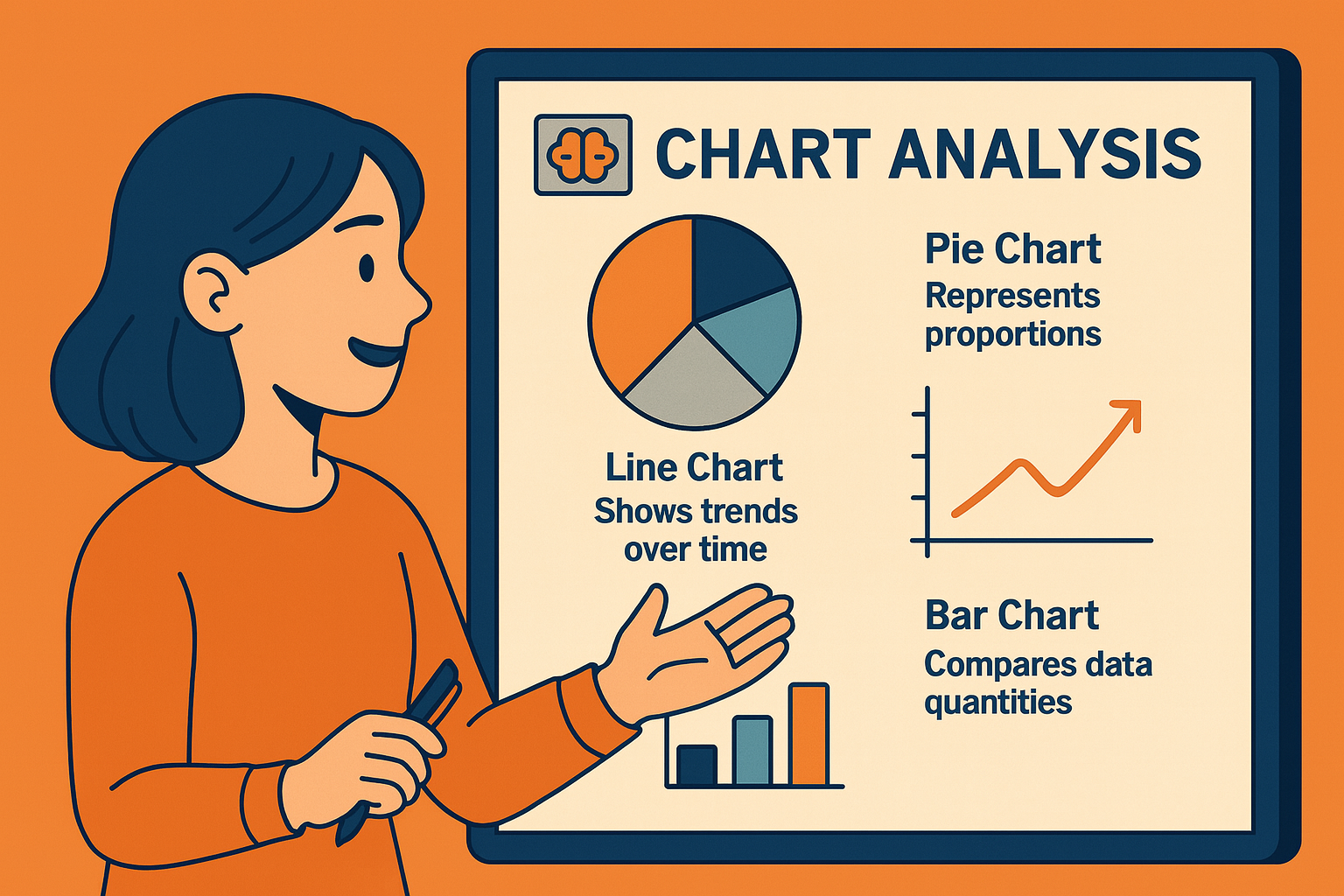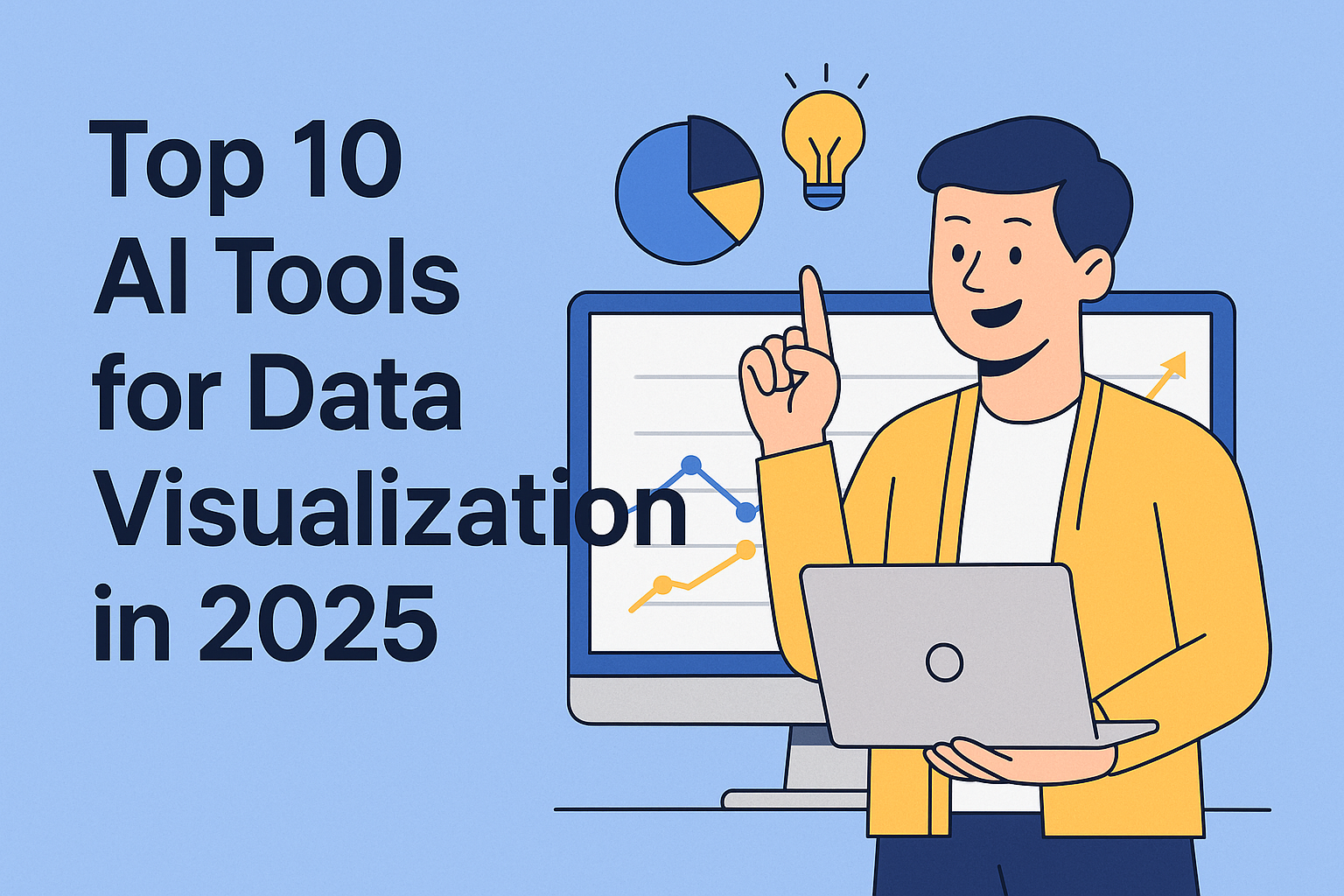솔직히 말해, 숫자 계산에 있어서 Excel은 원조(OG)입니다. 하지만 수동으로 퍼센트를 추가하는 건? 2010년식이죠. 세금, 마진, 성장률을 계산하든, 이 가이드로 Excel 퍼센트 마스터가 될 수 있습니다. 그리고 공식을 건너뛰고 싶은 분들을 위해 Excelmatic(우리의 AI 기반 스프레드시트 도우미)로 몇 초 만에 자동화하는 방법도 알려드립니다.
퍼센트가 중요한 이유 (그리고 왜 신경 써야 하는지)
퍼센트는 어디에나 있습니다: 이익률, 설문 결과, 심지어 헬스장 진척도까지. 하지만 수동으로 계산하는 건? 스프레드시트가 빛을 발하는 순간이죠. 핵심은—Excel도 충분히 해내지만, Excelmatic 같은 도구를 사용하면 평문을 이해하는 AI로 공식 두통을 건너뛸 수 있습니다.
기본: Excel에서 퍼센트 다루기
- 서식 기초: 에
50%를 입력하면 Excel은 몰래0.5로 변환합니다. 마법 같죠! - 빠른 팁: 소수점이 필요하다면? 우클릭 → 서식 → 숫자.
프로 팁: Excelmatic에서는 *"이 가격에 10% 세금 추가해 줘"*라고 입력하면 자동으로 계산됩니다. 공식 불필요.
퍼센트 추가: 올바른 방법
시나리오: 가격에 10% 세금 추가
올드스쿨 Excel 방식:
- A열에 가격 입력
- B1에 세율 (예:
10%) - B2에 공식:
=A2*(1+$B$1) - 아래로 끌어내리면—짠, 세금 적용된 가격.
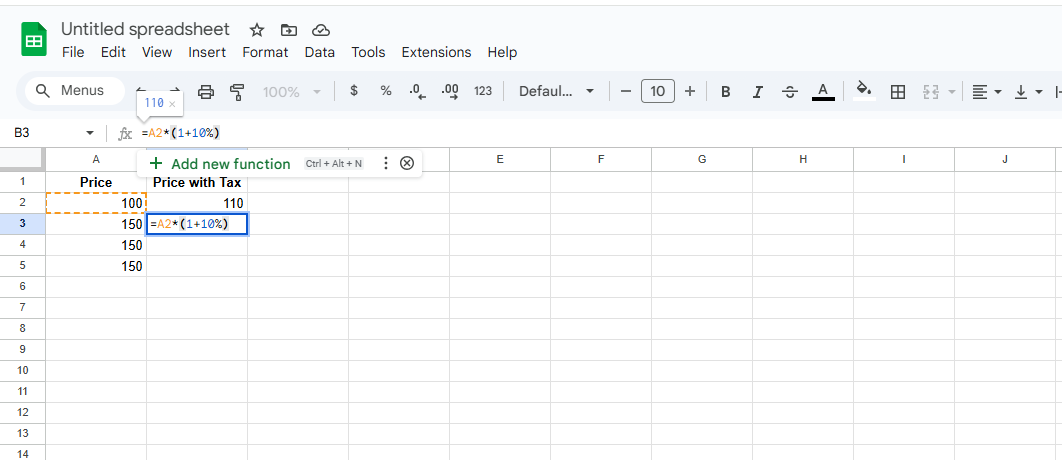
Excelmatic 단축키:
데이터를 업로드하고 *"10% 세금 포함 가격 보여 줘"*라고 요청하세요. 끝.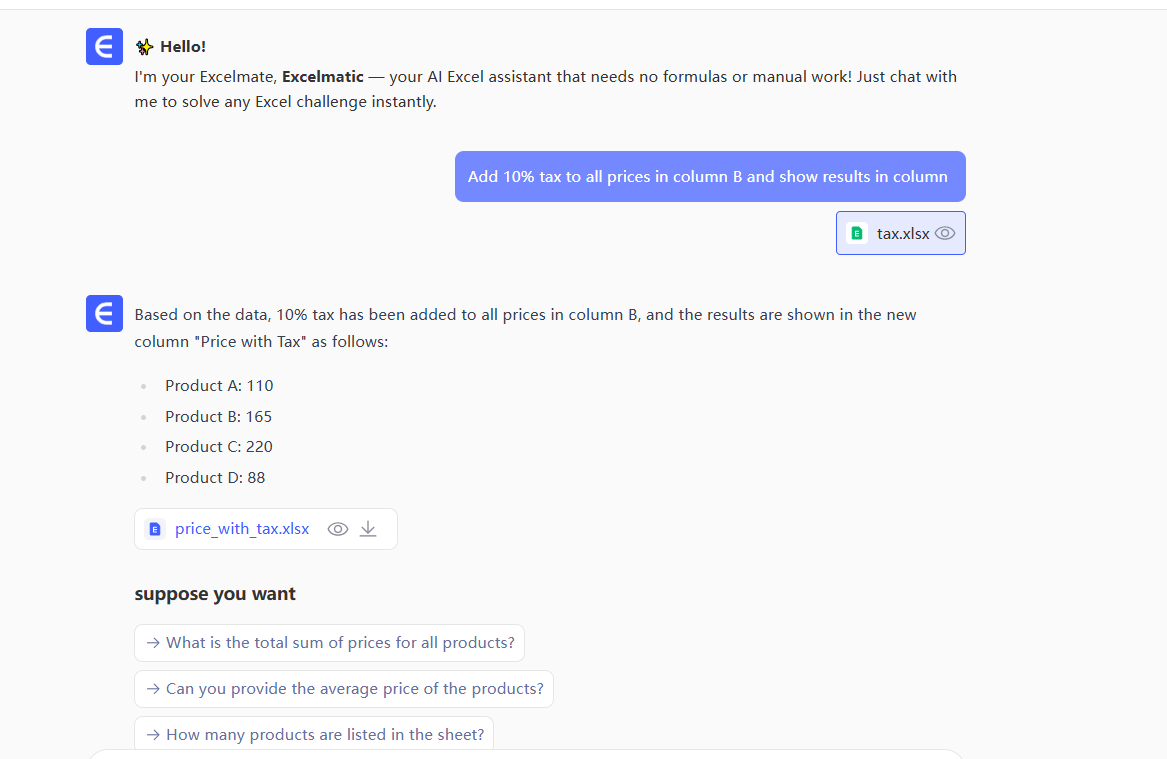
성장률 계산하기
이번 달 매출을 지난 달과 비교해야 하나요?
- Excel 공식:
=(B2-A2)/A2→ % 서식 적용 - Excelmatic 핵: *"월간 성장률 % 계산해 줘"*라고 말하면 즉시 시각화 결과를 얻을 수 있습니다.
흔한 실수 (그리고 피하는 법)
- 서식 실수: 셀을 %로 설정하는 걸 잊었다면? Excel이
2500%대신25%를 보여줄 수 있습니다. 큰일이죠. - 공식 실수: 공식을 복사할 때
A1과$A$1을 혼동하기 쉽습니다. - 나누기 재앙:
#DIV/0!오류가 발생한다면?IFERROR로 공식을 감싸세요.
Excelmatic 해결책: AI가 이런 실수를 자동으로 잡아줍니다. 더 이상 오류 찾기에 시간 낭비하지 마세요!
업그레이드: 고급 퍼센트 기술
- 조건부 서식: 성장률이 20%를 초과하는 셀을 색상으로 강조.
- 피벗 테이블: 카테고리별 % 변화를 클릭 몇 번으로 요약.
- Excelmatic의 AI 대시보드: "3분기 매출이 전년 대비 15% 성장했어" 같은 트렌드를 단 한 줄의 공식 없이 자동으로 발견.
Excel vs. AI 도구 사용 시기
- Excel을 고수하세요 제어를 좋아하고 (공식을 외우는 걸 즐긴다면).
- Excelmatic으로 전환하세요 다음과 같은 경우:
- 음성 또는 텍스트 명령으로 즉시 계산
- % 인사이트가 포함된 자동 생성 보고서
- 더 이상의 수동 서식 문제 없음
실제 사용 사례
- 소매: 플래시 세일 중 할인 가격 계산.
- 교육: 가중치 퍼센트로 시험 채점.
- 금융: 더 적은 노력으로 투자 수익률 추적.
결론
Excel의 퍼센트 도구는 강력하지만, 시간이 많이 든다는 건 사실입니다. 빠르고 정확한 결과를 공식 없이 원하는 팀에게 Excelmatic은 게임 체인저입니다.
무료로 사용해 보기: 중요한 인사이트에 집중하는 동안 AI가 퍼센트를 처리하도록 하세요.